IBM X3650M4服务器阵列配置(RAID0/1/5)图文教程
来源:网络收集 点击: 时间:2024-08-07从开机自检中发现关键字LSI MegaRAID ServerRAID等RAID字样,同时底部带有CTRLH字样 这个时候,我们要根据提示,在键盘上按下CTRL+H的组合键来进入RAID配置界面
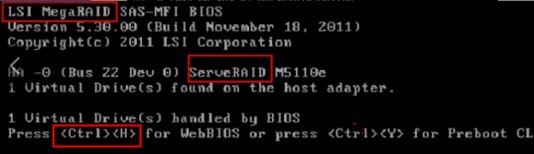 2/19
2/19进入RAID配置界面,点击Start
 3/19
3/19此步骤如果您需要保留之前的RAID配置,直接选择Cancel即可,如果需要全部重新配置,可以点Clear
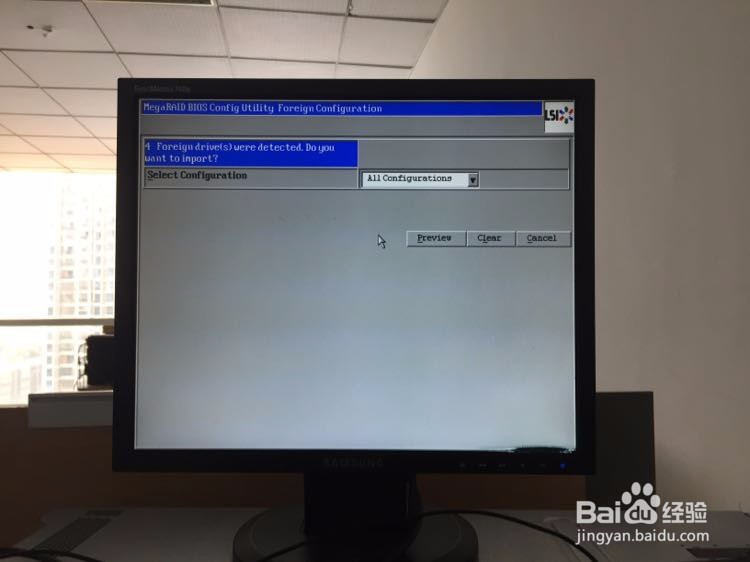 4/19
4/19正式进入RAID界面。如果之前配置过RAID,在图片的右侧会显示之前的RAID配置。如果没有,则显示当前硬盘信息。(蓝色)
直接选择Configuration Wizard配置向导
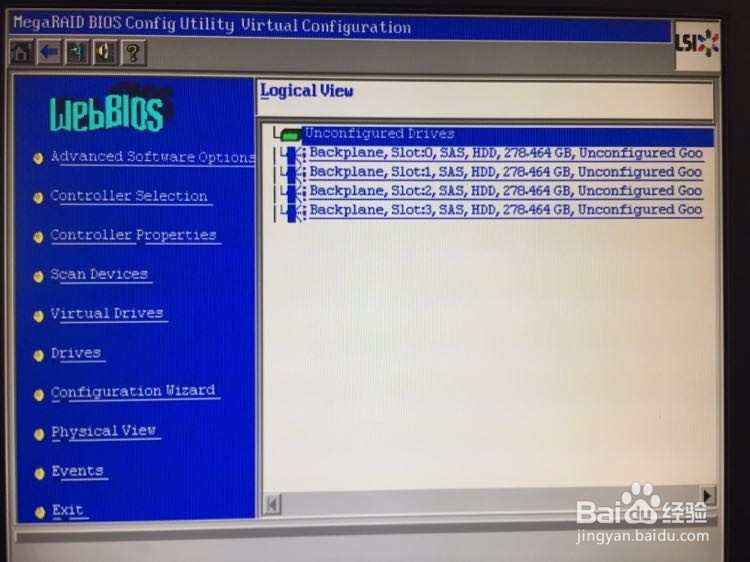 5/19
5/19选择新建配置 New Configuration并Next
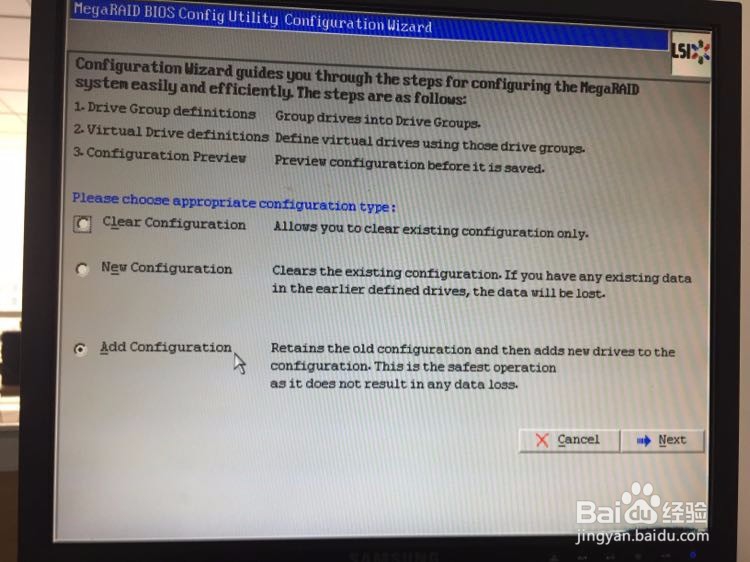 6/19
6/19弹出确认窗口,点击YES确认
 7/19
7/19默认选择,不要进行更改,直接Next
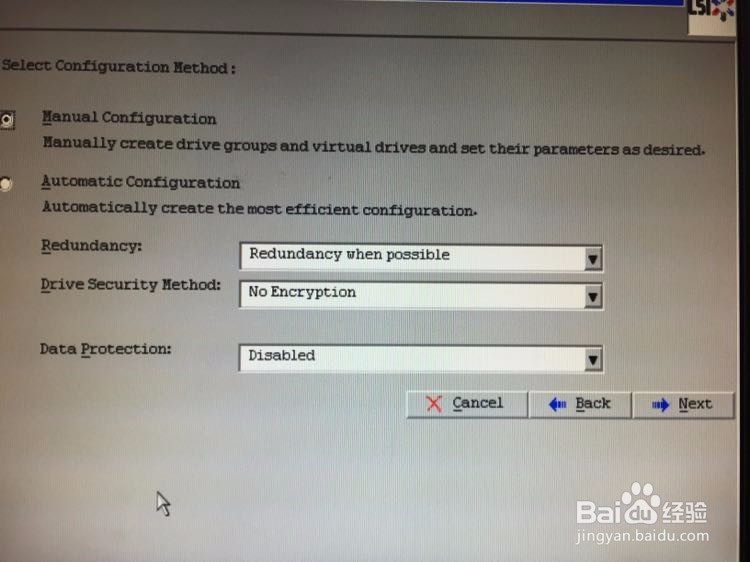 8/19
8/19开始配置阵列,点选左侧需要做RAID的硬盘。选中后点击Add To Array 选中后的硬盘会出现在右侧
 9/19
9/19右侧添加好您需要组RAID的硬盘后,点击Accept DG来确认选择 然后Next
 10/19
10/19选择YES确认配置
 11/19
11/19如果做多个硬盘组,用来配置阵列,可多配置一组Drive Group。 如果不需要则直接Next进行下一步,此步骤与第八步相同
 12/19
12/19定义磁盘组,有一组的话添加一组,有多个硬盘组需要做raid的话,就确定多个硬盘组 教程演示只有一组,直接点击Add to SPAN 将硬盘组添加到span中
 13/19
13/19添加好之后,直接Next
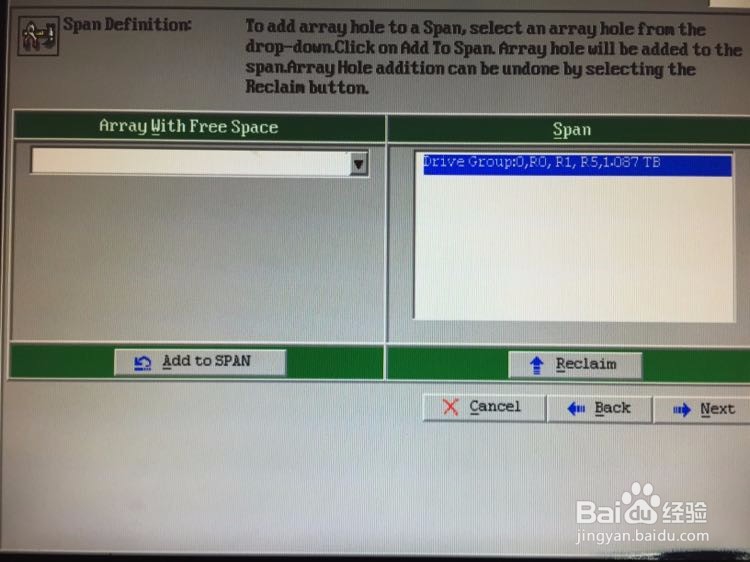 14/19
14/19选配RAID组 先选择需要做的RAID格式,然后根据右侧图片中绿色文字给出硬盘的建议大小,填写Select Size
如图,RAID0就填写1.087GB、RDIA1就填写556.929GB、RAID5就填写835.394GB 填写完成后,点击Accept确认,确认完成后,点击Next
 15/19
15/19再次确认RAID配置
 16/19
16/19直接点击Next即可
 17/19
17/19点击Accept确认完成配置
 18/19
18/19选择Fast Initialize进行快速格式化。选择好之后点击GO格式化。
格式化进度条进度完成后,可点击Home回到主界面,然后ESC退出并重启机器
 19/19
19/19重启后阵列就配置完毕了~感谢大家的观看!
注意事项CTRL+H进入Raid配置界面
服务器IBMX3650硬件RAID阵列配置版权声明:
1、本文系转载,版权归原作者所有,旨在传递信息,不代表看本站的观点和立场。
2、本站仅提供信息发布平台,不承担相关法律责任。
3、若侵犯您的版权或隐私,请联系本站管理员删除。
4、文章链接:http://www.1haoku.cn/art_1076254.html
 订阅
订阅